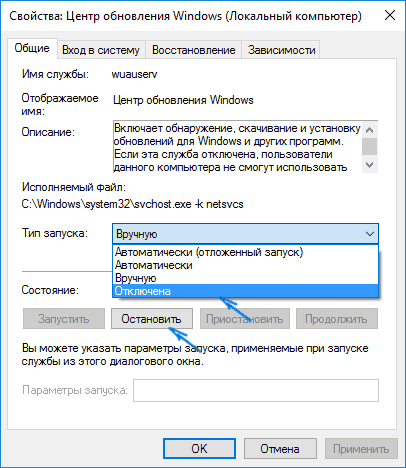Ett karakteristiskt inslag i det nya Windows 10-systemet är en vanlig uppdatering. Ofta avser uppdateringar av att uppdatera säkerhetssystemet, drivrutinerna och några andra komponenter. Regelbundna användare av Windows 10 står emellertid inför mikrovaleter, vilket ibland sakta ner arbetet hos en persondator. Dessutom saktar sådana uppdateringar ofta på och av datorn, och det är särskilt obekvämt när datorn är nödvändig för arbete.
Windows 10 uppdateringar och operatörer
Först och främst är det värt att Microsoft-experter tar bort alla brister i det system som var tidigare. Således kan det vara något som är viktigt, särskilt om det handlar om säkerhetsåtgärder, liksom prestanda för datorns "järn". Härav kan vi dra slutsatsen att det är nödvändigt att inaktivera systemuppdateringarna endast i de mest extrema fallen.
I systeminställningarna kan du upptäcka uppdateringsinställningar. Om det är nödvändigt att begränsa omfattningen av systemuppdateringen kan du aktivera uppdateringen endast efter användarbekräftelse. Detta gör det omöjligt att installera alla uppdateringar som Internet-systemet tar emot.

Inaktivera Windows 10 uppdateringar via standardfunktionalitet
- Först måste du gå till avsnittet "Parametrar", som finns i Start-menyn och sedan gå till menyn "Uppdatering och säkerhet". Där kan du hitta de flesta inställningarna som är associerade med uppdateringen av operativsystemet.
- Vi måste gå till objektet "Avancerade parametrar" i den första fliken, vilket gör att du kan hantera direkt med uppdateringsläge och frekvens.
- I vår situation är alternativet "Defay-uppdateringar" lämpliga. Enligt utvecklarna, om du lägger en kryssning här, kommer den personliga datorn inte att få några systemuppdateringar i flera månader. Det är dock värt att uppmärksamma det faktum att uppdateringar som är kopplade till systemets säkerhet fortfarande kommer att flöda på en persondator.
- Om användaren inte gillar uppdateringar på grund av den oplanerade PC-omstartarna kan du aktivera alternativet "Notify Reload Planning", vilket gör det möjligt att vara redo för uppdateringar i förväg.

Full Windows 10 Uppdateringscenter
Om uppdateringscentret är helt urkopplat, kommer ingen byte av uppdateringar till datorn att anlända.
- Först och främst måste du öppna dialogrutan "Run", som aktiveras genom att kombinera "WIN + R" -knapparna.
- I fönstret, som visade sig, måste du ange "tjänster.msc", som aktiverar listan över tjänster som för närvarande fungerar på datorn.
- Vi måste hitta en tjänst som heter Windows Update Center eller Windows Update. Du måste klicka på den här tjänsten två gånger och klicka på "Stop" -posten. Dessutom måste du vara uppmärksam på alternativet "Starttyp" för vilket du vill välja alternativet "Inaktiverat".
- Efter att ha sparat dessa uppdateringsparametrar till en personlig dator kommer inte alls. Inställningarna slås inte ner och när du stänger av den personliga datorn.
När uppdateringarna är urkopplade är det nödvändigt att ägna särskild uppmärksamhet åt relevansen av antivirusprogramdatabasen, eftersom med ett sådant scenario kan standard säkerhetssystem inte kunna skydda information på datorn.
Om det finns ett behov eller förmågan att uppdatera Windows 10, kan du, som beskrivs ovan, gå till arbetstjänster, hitta Windows Update Center och aktivera. Det är värt att uppmärksamma det faktum att efter att ha satt på den här tjänsten, om det inte fungerade länge, kommer många uppdateringar, vilket kommer att behöva ställa in en lång tid.